


Ваші улюблені фотографії можна друкувати з датами або в різноманітних компонуваннях.

Запустіть My Image Garden.
Виберіть зображення, які потрібно надрукувати.
Клацніть пункт Компонування фотографій (Photo Layout) у списку Нова робота (New Art).
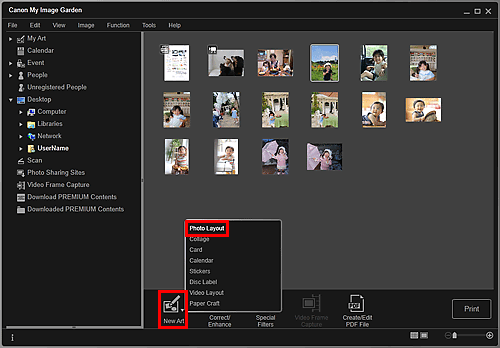
Відкриється діалогове вікно Вибір теми та знімків важливих людей (Select Theme and Main People).
Установіть тему, значення параметра Формат паперу (Paper Size) тощо, а потім натисніть кнопку OK.
 Настроювання теми та важливих людей
Настроювання теми та важливих людей
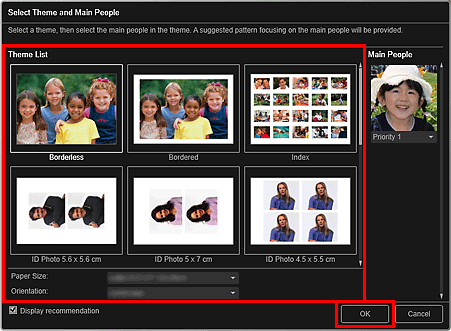
Графічний матеріал зі вставленими в нього зображеннями відповідно до вибраного компонування відобразиться у режимі перегляду Мої роботи (My Art).
 Примітка
ПриміткаНавіть якщо встановлено високий пріоритет, розташування зображення людини у графічному елементі може не відбутися — це залежить від вибраної теми.
Компонування може відрізнятися від очікуваного — це залежить від інформації про фотографії та результатів аналізу вибраних зображень.
Відредагуйте графічний матеріал відповідно до своїх уподобань.
 Редагування графічних матеріалів
Редагування графічних матеріалів
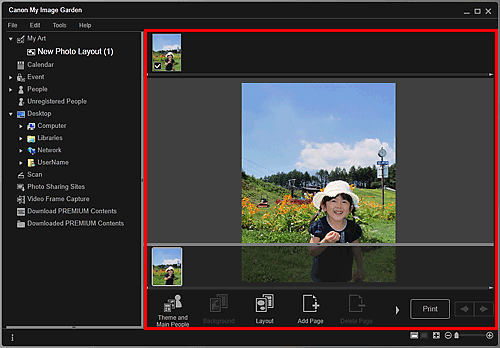
 Примітка
ПриміткаЯкщо в розділі Незареєстровані люди (Unregistered People) Головного меню з’являється елемент Визначення людей... (Identifying people...), результат може не відповідати очікуваному, оскільки автоматичне розташування непроаналізованих зображень не виконується.
Відомості про змінення положення автоматично розташованих зображень див. у розділі «Вставлення зображень».
Додайте відповідну дату.
Виберіть зображення, до якого потрібно додати дату — відобразиться інструмент редагування зображень. Щоб установити прапорець, клацніть Додати дату (Add date) — дату буде додано до зображення.
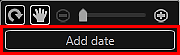
 Примітка
ПриміткаУ діалоговому вікні Додаткові параметри (Advanced Settings), яке відкривається натисканням кнопки Додатково... (Advanced...) в нижній частині екрана, можна додатково налаштувати друк дати на одному або всіх зображеннях. Якщо меню Додатково... (Advanced...) не відобразиться, клацніть піктограму  (Прокручування праворуч).
(Прокручування праворуч).
 Діалогове вікно «Додаткові параметри» (Компонування фотографій)
Діалогове вікно «Додаткові параметри» (Компонування фотографій)
Натисніть кнопку Друк (Print) праворуч на екрані.
Відкриється діалогове вікно параметрів друку.
Визначте кількість копій, яку потрібно надрукувати, а також принтер і папір, який потрібно використовувати, та інші параметри.
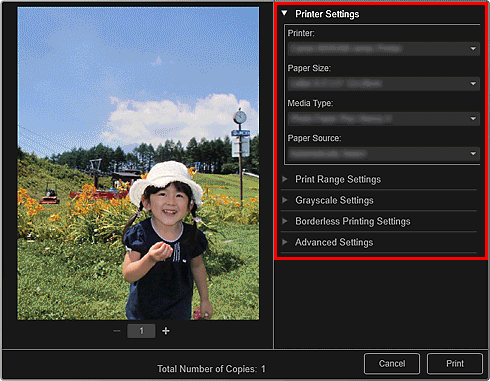
 Примітка
ПриміткаДокладнішу інформацію про діалогове вікно параметрів друку наведено в розділі «Діалогове вікно параметрів друку».
Клацніть Друк (Print).
 Примітка
ПриміткаПеред друком зображення можна відкорегувати або покращити.
У графічних матеріалах зображення можна міняти місцями.
На початок сторінки |